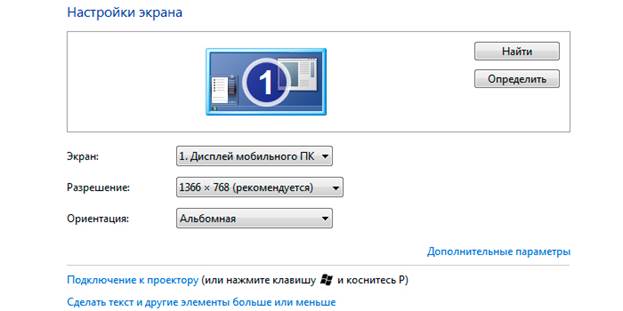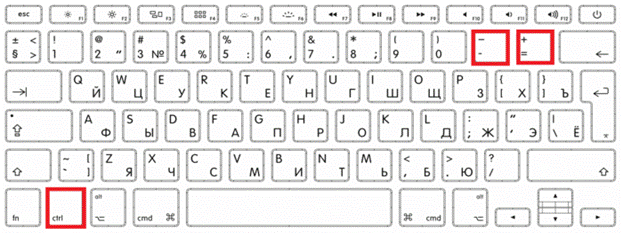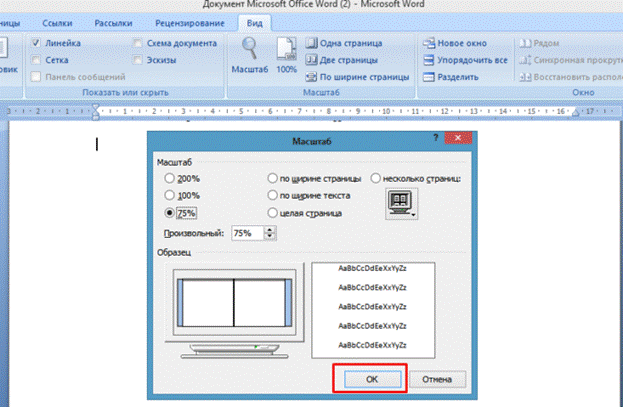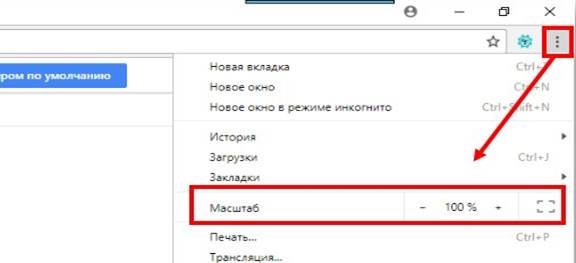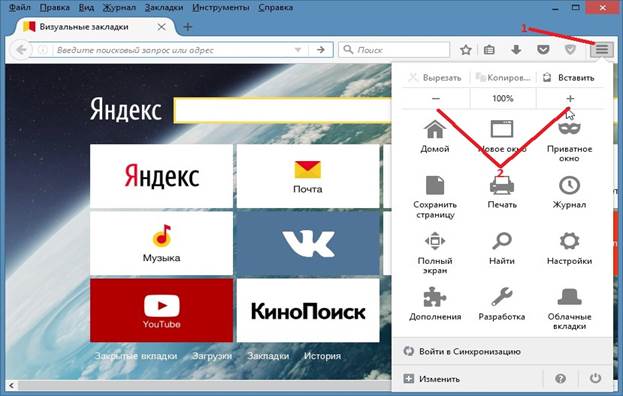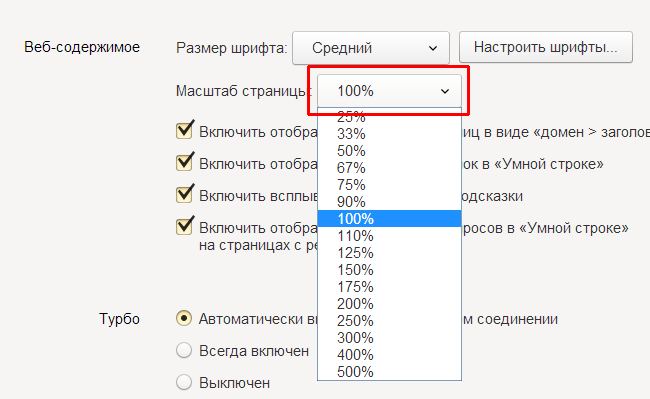Pohodlie práce na domácom notebooku do značnej miery závisí od toho, ako je užívateľ vhodný na prispôsobenie rozhrania OS a jednotlivých aplikácií. Hlavná pozornosť je venovaná rozlíšeniu obrazovky monitora spojenej s lineárnymi rozmermi grafických obrazov, ktoré je možné rôznymi spôsobmi meniť.
Zobraziť nastavenie mierky
Predtým, ako sa pokúsite zmenšiť obrazovku na notebooku, mali by ste zvážiť všetky možnosti nadchádzajúcich akcií. Najjednoduchší a najpohodlnejší prístup k úprave mierky obrazu na displeji je využitie schopností, ktoré sú vlastné funkčnosti samotného OS. Postup je rovnaký ako pre najnovšie verzie systému Windows.
Tento prístup je možné realizovať takto:
- Najprv musíte na prázdnom poli pracovnej plochy zavolať kontextovú ponuku pomocou touchpadu alebo myši a v nej vybrať položku „Vlastnosti: Obrazovka“.
- V zobrazenom okne kliknite na „Možnosti“ a prejdite na ďalšie pole, kde sa nachádza riadok „Rozlíšenie obrazovky“.
- Potom zostáva z možností navrhnutých systémom vybrať príslušnú hodnotu a kliknite na „Použiť“.
Počas tejto operácie existuje vzor, podľa ktorého sa so zväčšením rozlíšenia zmenšuje mierka a naopak. Na druhej strane, keď je nastavená, veľkosť obrázka sa automaticky zväčšuje alebo zmenšuje.
Venujte pozornosť! Rozsah mierky v tomto prípade môže byť dosť veľký.
Ak ju chcete zväčšiť, musíte nainštalovať špeciálny ovládač grafickej karty (nazýva sa pokročilý). Po dokončení konfigurácie sa zvýšia možnosti rozhrania, vďaka čomu je možné zvoliť mierku vhodnú pre používateľa.
Zmena rozlíšenia obrazovky pomocou tlačidiel na vstupnom zariadení
Ďalším relatívne jednoduchým spôsobom, ako zmeniť rozlíšenie obrazovky (upraviť mierku obrázka), je ovládanie pomocou klávesnice. Postup v tomto prípade vyzerá takto:
- Najprv musíte nájsť tlačidlá "Ctrl", "+" a "-" v poli písania.
- Ak chcete zväčšiť veľkosť obrazu na obrazovke, musíte súčasne stlačiť „Ctrl“ a „+“.
- Ak je to potrebné, stlačte súčasne „Ctrl“ a „-“.
Ponechajte tieto tlačidlá vo všetkých uvažovaných prípadoch, kým sa veľkosť nezmení na požadovanú veľkosť. V prípade súčasného upnutia „Ctrl“ a „0“ sa veľkosť vráti na pôvodnú hodnotu.
Ďalšie informácie! Môžete priblížiť pomocou rovnakej klávesnice v kombinácii s myšou.
Ak to chcete urobiť, musíte na poli pre zadávanie textu stlačiť tlačidlo „Ctrl“ a otočením rolovacieho kolieska zväčšiť alebo zmenšiť veľkosť obrázka.
Ikony malých a veľkých obrazoviek
Postup na nastavenie mierky zahŕňa aj úpravu veľkosti ikon zobrazených na stole alebo v prieskumníkovi, ktoré sa za určitých podmienok javia ako malé a niekedy naopak. Ak chcete zmeniť, budete musieť vykonať nasledujúce operácie:
- Po výbere voľného miesta na obrazovke a vyvolaní kontextového menu pomocou pravého tlačidla touchpadu (myši).
- V zobrazenom okne najskôr vyberte „Vlastnosti“ a potom „Obrazovka“ (v systéme Windows 10 - „Nastavenia obrazovky“).
- Potom prejdite do podsekcie „Nastavenia“ a nastavte požadovanú mierku.
V desiatej verzii je preto potrebné prejsť na „Rozšírené nastavenia“ a potom nájsť okno týkajúce sa zmeny veľkosti ikon na obrazovke.
Zmena veľkosti obrazovky výstupného zariadenia v programe Word
Ak chcete zmeniť veľkosť obrazovky priamo vo formáte Word, budete musieť urobiť nasledujúce kroky:
- Najprv musíte otvoriť opravený dokument v programe Word.
- Potom na paneli nástrojov vyhľadajte kartu s názvom „Zobraziť“ a prejdite na ňu.
- Potom v sekcii s nápisom „Mierka“ kliknite na príslušnú ikonu.
- Záverom zostáva, že pred požadované okno je potrebné označiť mierku v percentách.
Na tomto nastavení možno dokument považovať za kompletný.
Zmeňte rozlíšenie prehliadača
Mieru informácií zobrazených na obrazovke môžete zmeniť aj úpravou nastavení v prehliadači, ktorý sa používa na ich zobrazenie. Zvážte, ako sa to robí v najpopulárnejších webových prehľadávačoch.
Google Chrome
Na vykonanie operácie priblíženia v prehliadači Chrome budete potrebovať:
- Otvorte prehliadač a v pravom hornom rohu vyhľadajte vodorovne 3 prúžky.
- Po kliknutí na ikonu by sa mala zobraziť ponuka s veľkým počtom položiek.
- V ňom vyberte riadok „Mierka“ a pomocou ikon „+“ a „-“ nastavte požadovanú hodnotu ako percento v smere zníženia alebo zvýšenia.
Po dokončení výberu požadovanej veľkosti možno nastavenie považovať za dokončené.
operný
V prehliadači Opera sa rovnaké operácie vykonávajú v tomto poradí:
- Najprv musíte vybrať sekciu Zobraziť v jej nastaveniach.
- Nájdite v nich možnosti Priblížiť a Oddialiť, prostredníctvom ktorých sa veľkosť obrázka rozširuje alebo zmenšuje pozdĺž oboch osí.
Venujte pozornosť! Na priblíženie a oddialenie môžete tiež použiť klávesy CTRL a +/- na klávesnici.
Ak chcete, aby sa zobrazené stránky otvárali v určitej mierke, mali by ste ju predvolene nastaviť. Ak to chcete urobiť, budete musieť konať takto:
- Prejdite do časti Nastavenia.
- Potom na bočnom paneli kliknite na ikonu Webové stránky.
- Potom v rozbaľovacej ponuke v sekcii „Display“ vyhľadajte „Page Scale“.
Na záver ostáva zvoliť veľkosť, v ktorej je vhodné zobraziť okná prehliadača.
Firefox
Ak chcete zmeniť veľkosť stránky v prehliadači Firefox, musíte vykonať nasledujúce kroky:
- Prejdite do prehliadača a v pravom hornom rohu nájdite ikonu vo forme troch vodorovných pruhov.
- Kliknite na ne a prejdite na rozbaľovaciu ponuku. Na samom začiatku (hore) je okno so znakmi „+“ a „-“, ako aj s číslom 100%.
- Kliknutím na jednu z prvých dvoch môžete zväčšiť alebo zmenšiť mierku obrázka.
Po dokončení konfigurácie kliknite na ľubovoľné voľné pole, po ktorom sa prehliadač vráti do pôvodného stavu.
Yandex
Na úpravu mierky stránky v Yandex budete potrebovať:
- Rovnako ako v predchádzajúcom prípade otvorte prehliadač a v pravom hornom rohu nájdite tri vodorovné pruhy.
- Kliknutím na ne otvoríte rozbaľovací zoznam s počtom mierok v percentách.
- Zostáva zvoliť akúkoľvek vhodnú veľkosť podľa uváženia používateľa.
Zadané opravy sa automaticky uložia. Rovnakú operáciu môžete duplikovať aj na klávesnici, pri ktorej musíte na nej stlačiť kláves CTRL a posúvať kolieskom myši. Keď sa otáčate smerom od seba, je možné zväčšiť mierku a pre seba - znížiť ju. Zadané zmeny sa zapamätajú a prenesú na iné stránky prehliadača.
Video - ako rýchlo upraviť rozlíšenie obrazovky
Ak chcete ovládať rôzne spôsoby, ako zmeniť veľkosť znakov a zmeniť mierku obrázkov, je najvhodnejšie sledovať video: